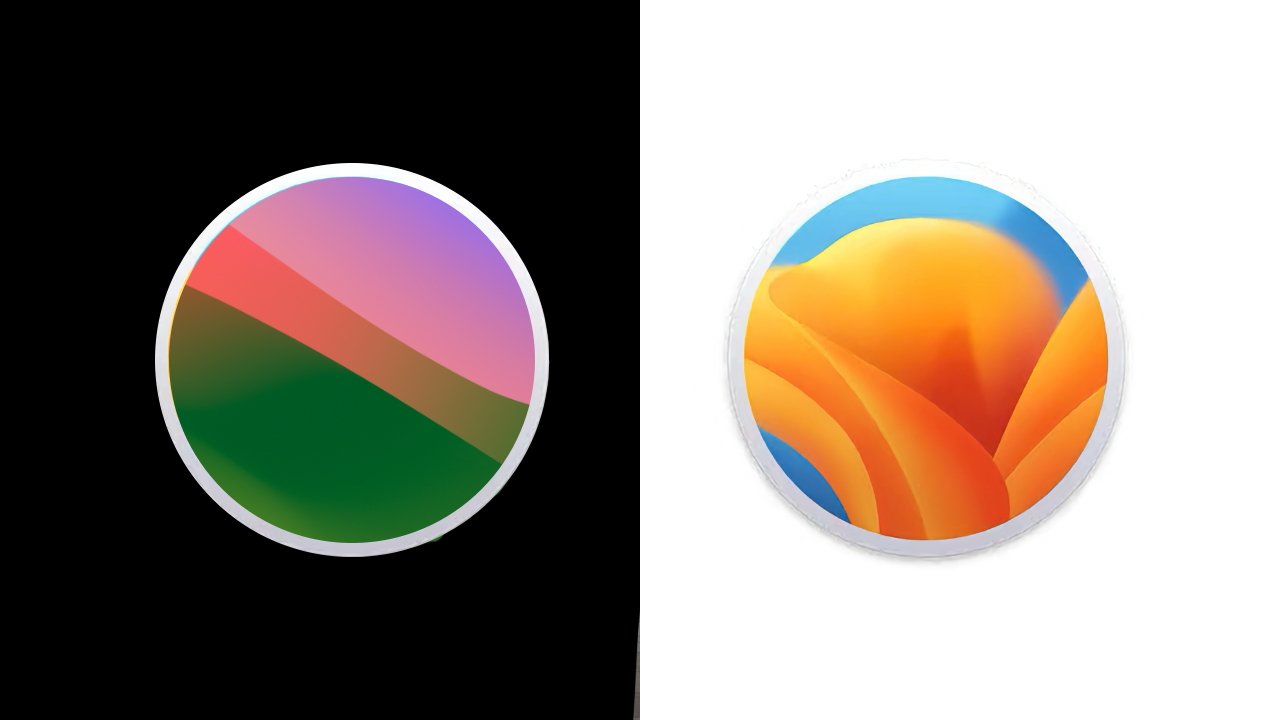
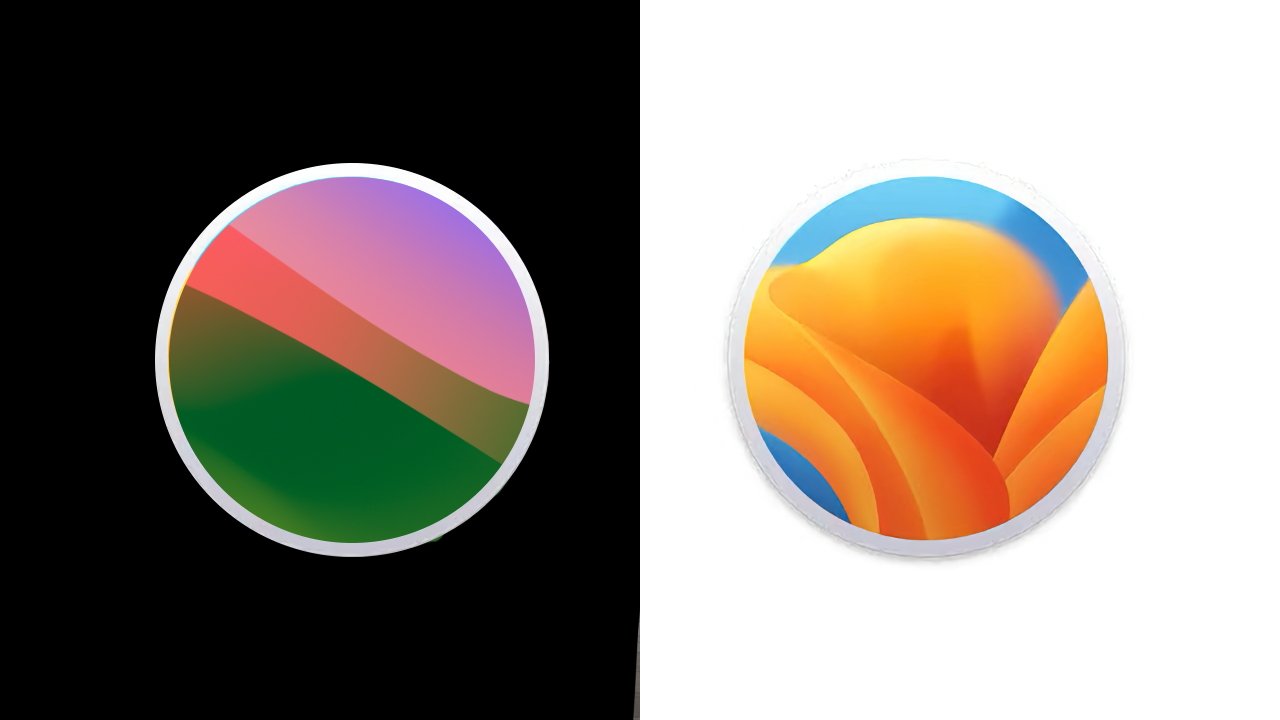
Beta verze macOS Sonoma je vzrušující – dokud nenajdete ve svém pracovním postupu překvapivý problém. Zde je návod, jak se vrátit zpět do macOS Ventura.
Řekněte nám alespoň, že jste si před instalací betaverze macOS 14 zálohovali svůj Mac. Pokud jste to neudělali, je pravděpodobné, že bude nejlepší, když zůstanete u macOS Sonoma, místo abyste se snažili přejít na nižší verzi.
Je to proto, že downgrade vyžaduje, abyste svůj Mac úplně vymazali. Takže byste to mohli udělat a poté znovu nainstalovat své aplikace a dokumenty v naději, že je vše v iCloudu, ale v nejlepším případě by to bylo pomalé.
I když máte zálohu, nepřejdete na macOS Ventura za pět minut.
Pokud ale musíte přejít na nižší verzi z beta verze macOS Sonoma, nejpřímější způsob je vymazat Mac a pak začít od nuly v režimu obnovy.
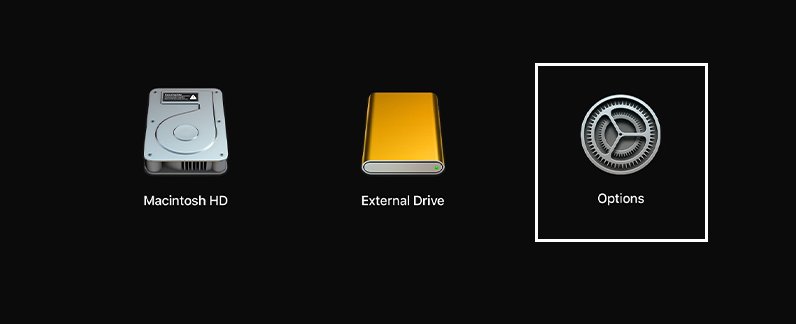
Jak odinstalovat macOS Sonoma na Apple Silicon Mac
- Vypněte Mac
- Restartujte Mac stisknutím a podržením vypínače (na počítačích Intel Mac stiskněte vypínač a poté podržte Command-R)
- Na obrazovce, která se nakonec objeví, vyberte Možnosti a klikněte Pokračovat
- Po zobrazení výzvy zadejte heslo pro svůj uživatelský účet
- Dělat ne vyberte možnost přeinstalovat macOS, když je nabídnuta
- Místo toho klikněte na Disková utilitaa pak Pokračovat
- Vyberte úplně nejvyšší úroveň zobrazeného pevného disku a klikněte Vymazat
- Zadejte název svého Macu a klikněte na nový Vymazat knoflík
- Dvakrát potvrďte, že jste si jisti, že to chcete udělat
- Po zobrazení výzvy vyberte síť Wi-Fi, ke které se má Mac připojit
- Po chvíli se váš Mac aktivuje a můžete kliknout Konec do Recovery
- Nyní si vyberte Přeinstalujte macOS Ventura
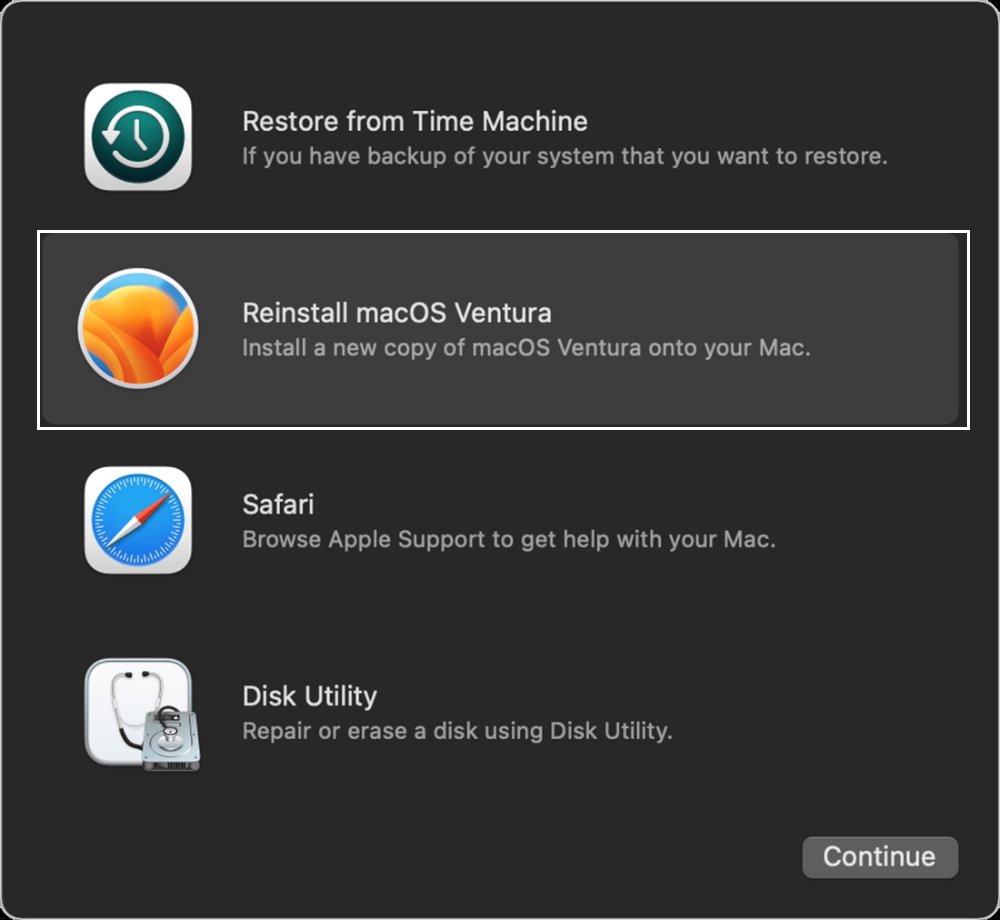
Poté, co vymažete svůj Mac a vstoupíte do režimu obnovy, získáte možnost nainstalovat macOS Ventura
Tím se stáhne kopie macOS Ventura a nainstaluje se. Všimněte si, že je to přibližně 12 GB ke stažení. V závislosti na vašem internetovém připojení to tedy může trvat i několik hodin.
Zdroj: appleinsider.com



